Windows 10'daki çoğu uygulamanın boyutu oldukça küçük olsa da, yüzlerce Megabayt kullanan veya hatta bundan daha fazlasını işgal eden sistem için bazı oyunlar ve daha büyük uygulamalar vardır.
Çok fazla alanınız varsa, bu sorun olmayabilir, ancak ana sürücünüzde alan azalıyorsa, ana sürücüde yer açmak için ağır uygulamaları başka bir sürücüye taşımayı düşünebilirsiniz.
Microsoft, daha önce komut satırında uzun bir işlem gerçekleştirmek gerektiğinden bunun nasıl yapıldığını geliştirdi.
Yeni yöntem ayarlar menüsünü kullanır ve artık komut satırı kullanımı veya özel izinler gerektirmez.
Başlamak için ayarlar menüsünü açın. Bu, başlat düğmesine tıklanarak ve görüntüleniyorsa oradan ayarları seçerek yapılabilir. Görüntülenmezse, Windows tuşuna dokunun, ayarları yazın ve bunun yerine sonucu seçin.
Bu, Windows kontrol paneline benzer şekilde çalışan yeni bir ayarlar penceresi açar.

Menüden Sistem'i (ekran, bildirimler, uygulamalar, güç) seçin.
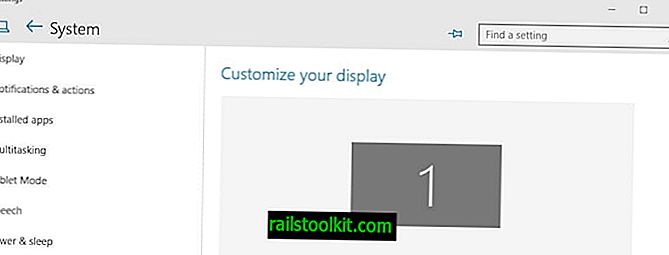
Sistem ekranında, yüklü uygulamaları seçin. Bu, cihaza yüklü uygulamaların listesini alır ve boyutlarını diskte hesaplar. Bunun, kaç tane uygulama yüklediğinize ve bilgisayarın ne kadar hızlı kullandığınıza bağlı olarak değişebileceğini unutmayın.
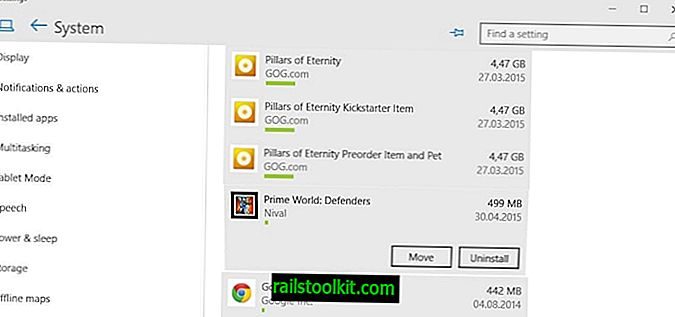
Windows'un listede masaüstü programları ve uygulamaları karıştırdığını ve yalnızca uygulamalar tarafından filtrelenecek bir seçenek bulunmadığını unutmayın.
Tüm uygulamalar boyuta göre sıralanır, ancak bunu değiştirmek için en üstteki filtreleri kullanabilir veya ilgilendiğiniz uygulamaları bulmak için aramayı kullanabilirsiniz.
Bir uygulamayı Windows 10'da taşımak için arayüzde üzerine tıklayın. Bu, taşımak veya kaldırmak için düğmeleri görüntüler.
İsteğiniz olarak hareket et seçeneğini ve istem geldiğinde uygulamayı taşımak istediğiniz sürücüyü seçin.
Uygulamanın biraz zaman alabilir sürücüye taşınır. Bir kez yapıldığında, seçilen sürücüde saklanır. Windows, sürücüde bu uygulamayla ilgili birkaç klasör oluşturur.
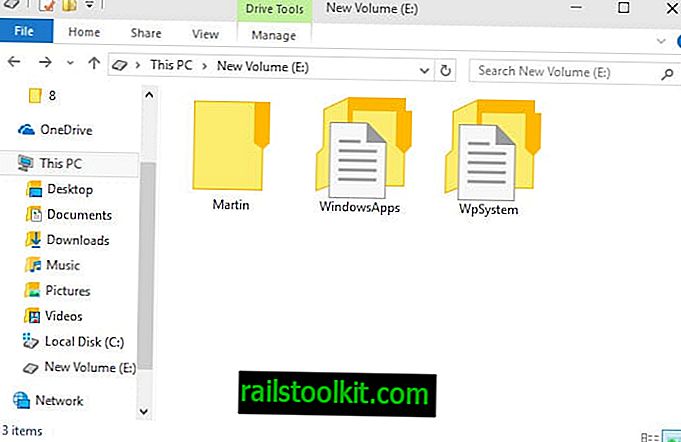
Kökteki WindowsApps klasörü tüm uygulamaları ve birlikte gönderdikleri dosyaları depolar. Ayrıca bir [kullanıcı] ve uygulamada veya sistem tarafından oluşturulan önbellek, ayarlar ve diğer verileri içeren bir WpSystem klasörü de bulunmaktadır.
Aynı sürücüye taşıdığınız tüm uygulamalar aynı klasör yapısını kullanır.
Kapanış Kelimeleri
Disk alanınız tükenirse veya bir uygulamanın başka bir sürücüden çalışmasını istiyorsanız, uygulamaları başka bir sürücüye taşımak yararlı olabilir. Uygulamaları toplu olarak taşıma seçeneği, sistemde başka bir sürücüye taşımak istediğiniz tüm uygulamalar için aynı işlemi tekrar tekrar yapmak zorunda kalmayacağınız için kesinlikle faydalı olacaktır.














